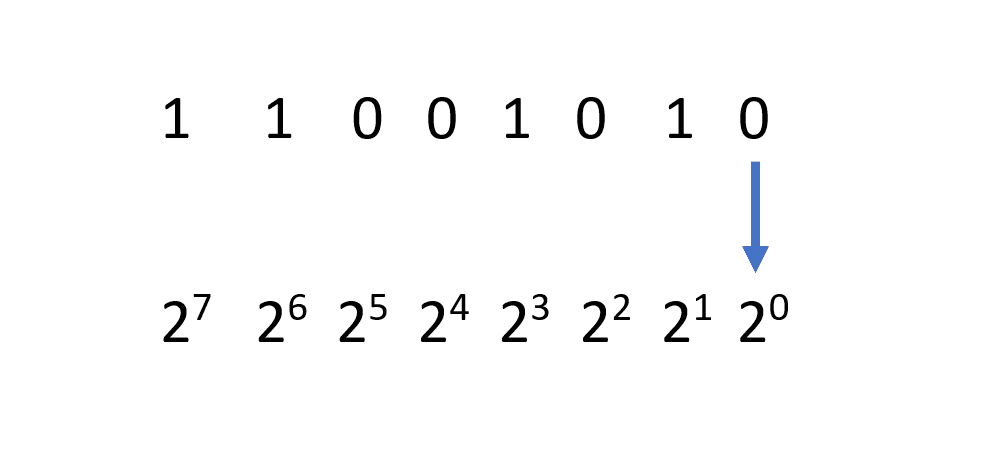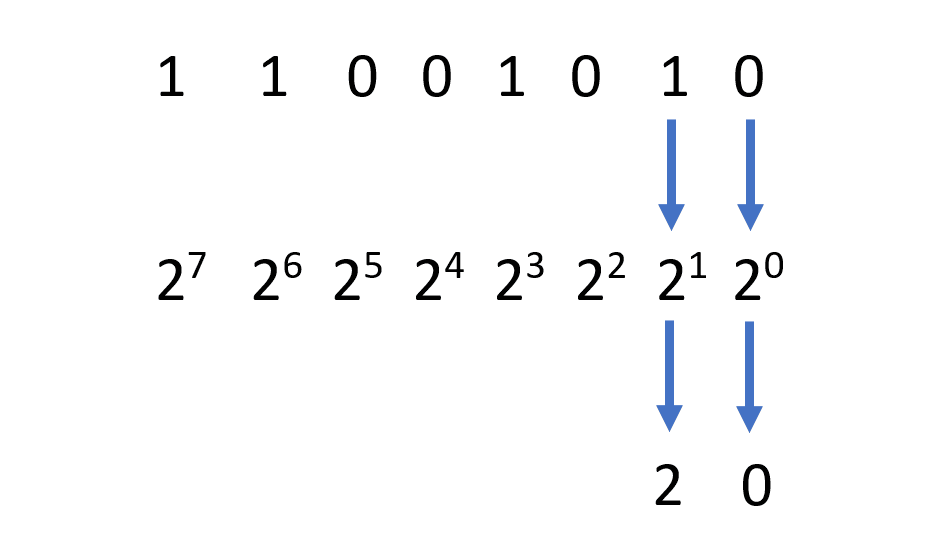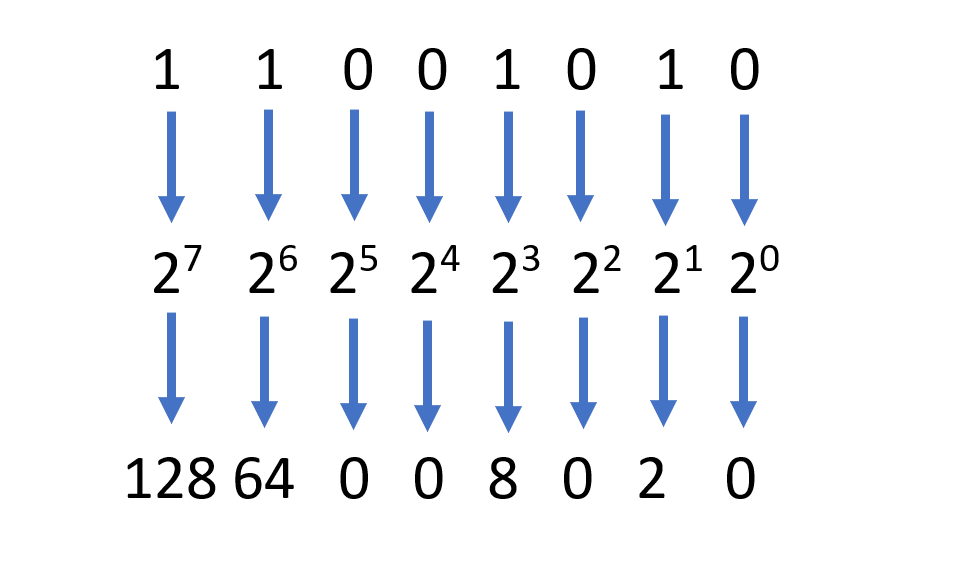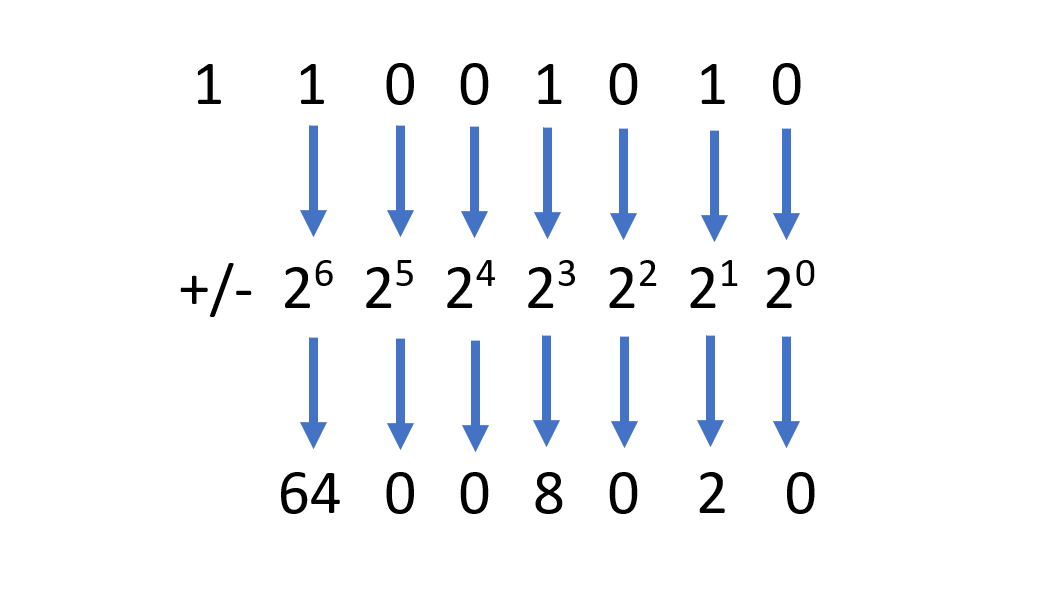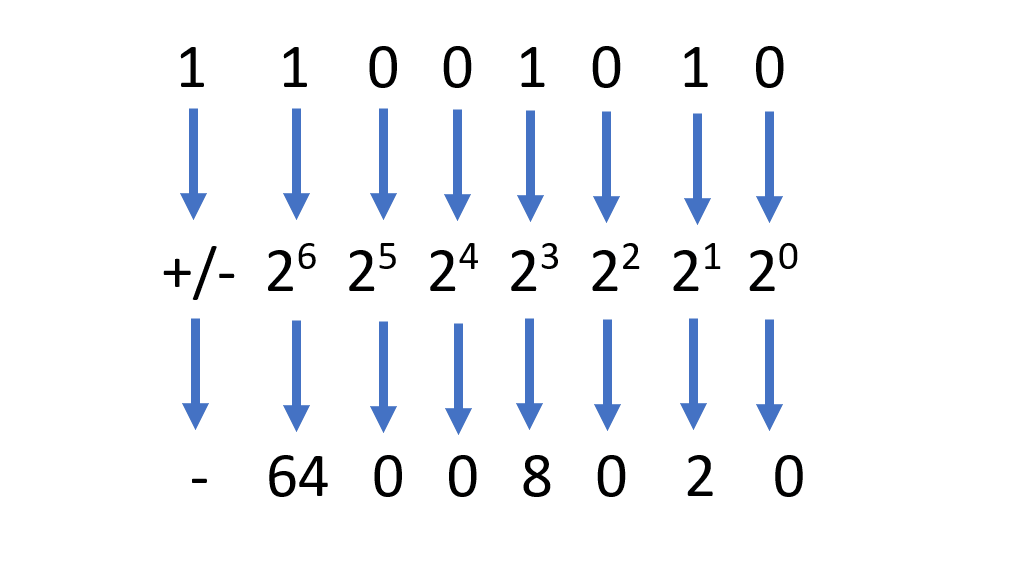पता करने के लिए क्या
- सरल अहस्ताक्षरित बाइनरी संख्याओं में केवल एक और शून्य होते हैं। सबसे दाएँ अंक से प्रारंभ करें और बाईं ओर काम करें।
- शून्य सदैव शून्य ही होते हैं. प्रत्येक स्थिति 2 से प्रारंभ करके 2 की बढ़ती हुई शक्तियों का प्रतिनिधित्व करती है0, जो 0 के बराबर है।
- अधिक परिचित आधार 10 परिणाम के लिए सभी संख्याओं के मान जोड़ें।
यह आलेख बताता है कि सरल अहस्ताक्षरित बाइनरी संख्याओं को कैसे पढ़ा जाए और इसमें हस्ताक्षरित बाइनरी संख्याओं की जानकारी शामिल है, जो सकारात्मक या नकारात्मक संख्याओं को इंगित कर सकती हैं।
बाइनरी कोड कैसे पढ़ें
बाइनरी कोड को 'पढ़ने' का मतलब आम तौर पर एक बाइनरी संख्या को आधार 10 (दशमलव) संख्या में अनुवाद करना है जिससे लोग परिचित हैं। एक बार जब आप समझ जाते हैं कि बाइनरी भाषा कैसे काम करती है तो यह रूपांतरण आपके दिमाग में निष्पादित करने के लिए काफी सरल है।
यदि अंक शून्य नहीं है तो बाइनरी संख्या में प्रत्येक अंक स्थान का एक विशिष्ट मान होता है। एक बार जब आप उन सभी मानों को निर्धारित कर लेते हैं, तो आप बाइनरी संख्या का आधार 10 (दशमलव) मान प्राप्त करने के लिए बस उन्हें एक साथ जोड़ देते हैं।
यह कैसे काम करता है यह देखने के लिए, बाइनरी नंबर 11001010 लें।
-
किसी बाइनरी संख्या को पढ़ने का सबसे अच्छा तरीका सबसे दाएं अंक से शुरू करना और बाईं ओर अपना काम करना है। उस पहले स्थान की शक्ति शून्य है, जिसका अर्थ है कि उस अंक का मान, यदि यह शून्य नहीं है, तो शून्य की शक्ति से दो या एक है। इस मामले में, चूँकि अंक शून्य है, इस स्थान का मान शून्य होगा।
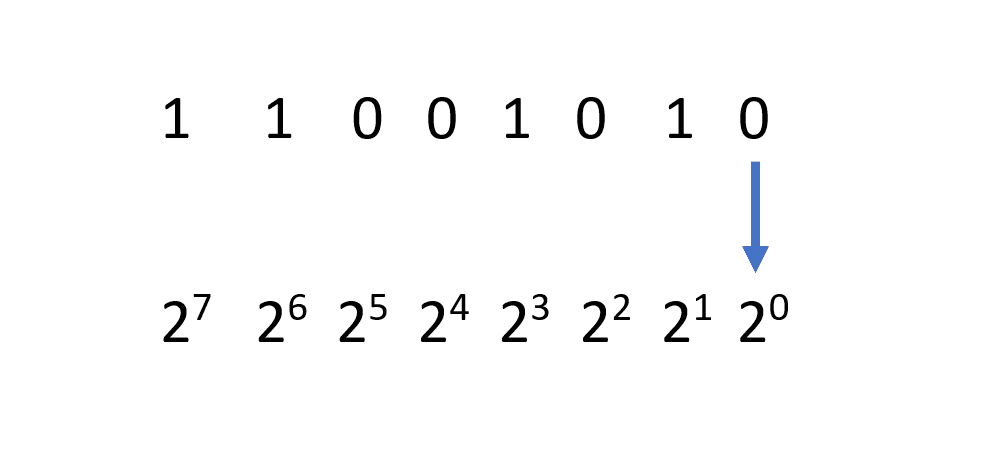
-
इसके बाद, अगले अंक पर आगे बढ़ें। यदि यह एक है, तो एक की घात दो की गणना करें। इस मूल्य को भी नोट कर लें। इस उदाहरण में, मान एक की घात दो का है, जो कि दो है।
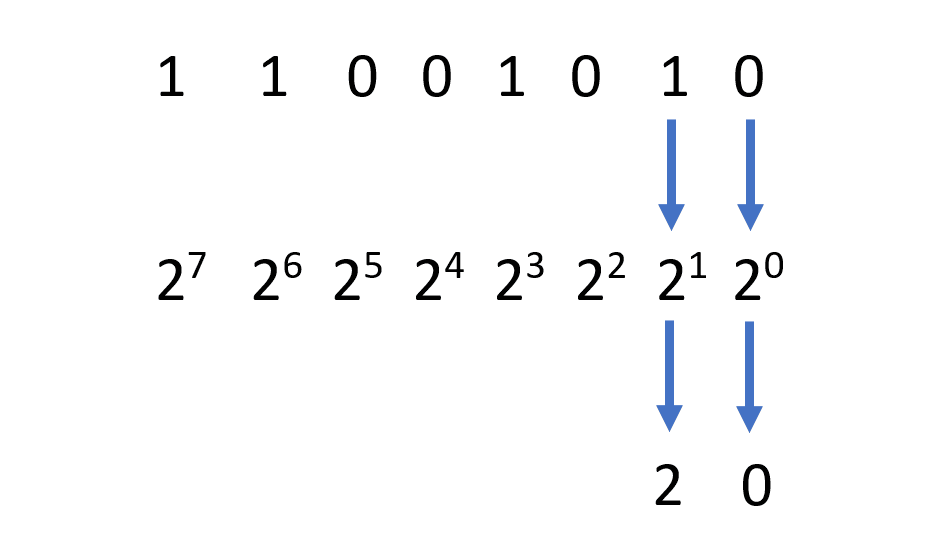
-
इस प्रक्रिया को तब तक दोहराते रहें जब तक आप सबसे बाएँ अंक तक न पहुँच जाएँ।
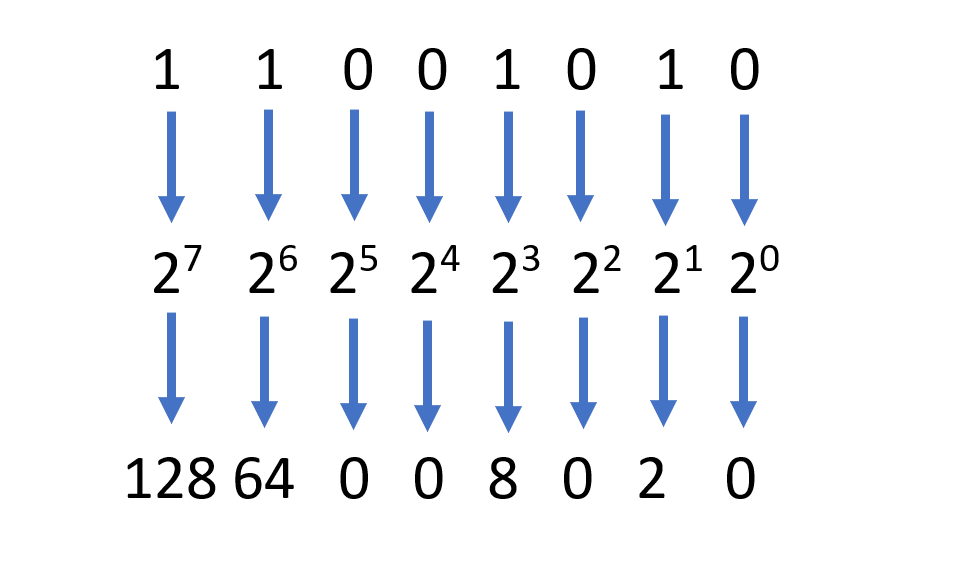
-
समाप्त करने के लिए, आपको बस बाइनरी संख्या का समग्र दशमलव मान प्राप्त करने के लिए उन सभी संख्याओं को एक साथ जोड़ना होगा: 128 + 64 + 0 + 0 + 8 + 0 + 2 + 0 = 202
इस पूरी प्रक्रिया को समीकरण रूप में देखने का दूसरा तरीका इस प्रकार है: 1 एक्स 2 7 + 1 x 2 6 + 0 x 2 5 + 0 x 2 4 + 1 x 2 3 + 0 x 2 2 + 1 x 2 1 + 0 x 2 0 =202
हस्ताक्षरित बाइनरी नंबर
उपरोक्त विधि बुनियादी, अहस्ताक्षरित बाइनरी संख्याओं के लिए काम करती है। हालाँकि, कंप्यूटर को बाइनरी का उपयोग करके नकारात्मक संख्याओं को दर्शाने का एक तरीका भी चाहिए।
इस वजह से, कंप्यूटर हस्ताक्षरित बाइनरी संख्याओं का उपयोग करते हैं। इस प्रकार की प्रणाली में, सबसे बाएँ अंक को साइन बिट के रूप में जाना जाता है, जबकि शेष अंकों को परिमाण बिट के रूप में जाना जाता है।
हीरे किस y अक्ष से पैदा होते हैं
एक हस्ताक्षरित बाइनरी संख्या को पढ़ना लगभग अहस्ताक्षरित के समान ही है, एक मामूली अंतर के साथ।
-
अहस्ताक्षरित बाइनरी नंबर के लिए ऊपर वर्णित समान प्रक्रिया करें, लेकिन सबसे बाईं ओर पहुंचने के बाद रुकें।
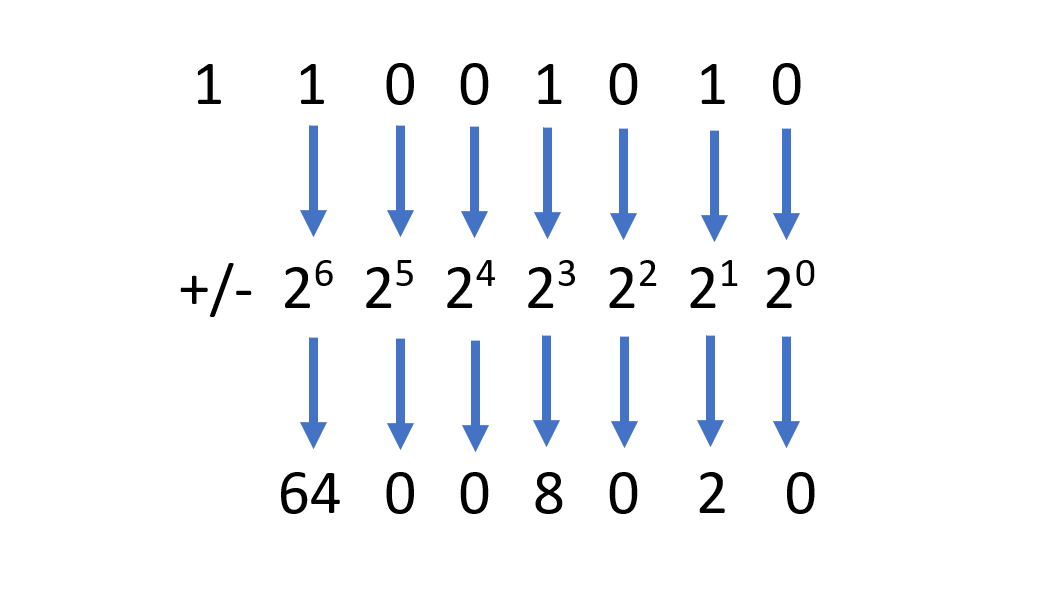
-
चिह्न निर्धारित करने के लिए, सबसे बाईं ओर वाले बिट की जांच करें। यदि यह एक है, तो संख्या ऋणात्मक है। यदि यह शून्य है, तो संख्या धनात्मक है.
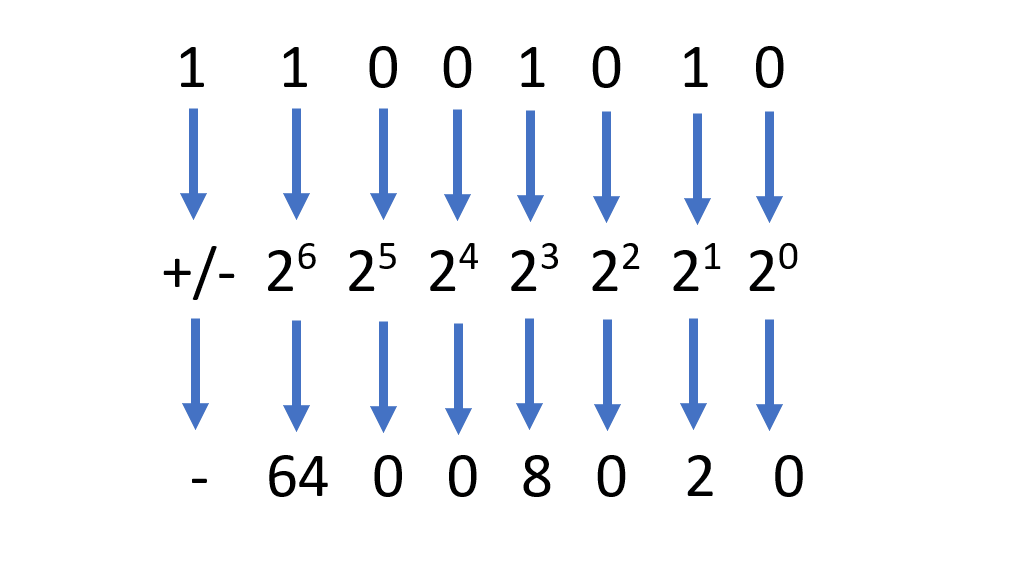
-
अब, पहले की तरह ही गणना करें, लेकिन सबसे बाईं बिट द्वारा दर्शाए अनुसार संख्या पर उचित चिह्न लागू करें: 64 + 0 + 0 + 8 + 0 + 2 + 0 = -74
-
हस्ताक्षरित बाइनरी विधि कंप्यूटर को उन संख्याओं का प्रतिनिधित्व करने की अनुमति देती है जो या तो सकारात्मक या नकारात्मक हैं। हालाँकि, यह प्रारंभिक बिट का उपभोग करता है, जिसका अर्थ है कि बड़ी संख्याओं को अहस्ताक्षरित बाइनरी संख्याओं की तुलना में थोड़ी अधिक मेमोरी की आवश्यकता होती है।
बाइनरी नंबर को समझना
यदि आप बाइनरी पढ़ना सीखने में रुचि रखते हैं, तो यह समझना महत्वपूर्ण है कि कैसे बाइनरी नंबर काम।
बाइनरी को 'बेस 2' नंबरिंग प्रणाली के रूप में जाना जाता है, जिसका अर्थ है कि प्रत्येक अंक के लिए दो संभावित संख्याएँ हैं; एक या शून्य. बाइनरी संख्या में अतिरिक्त एक या शून्य जोड़कर बड़ी संख्याएँ लिखी जाती हैं।
कंप्यूटर का उपयोग करने के लिए बाइनरी को पढ़ने का तरीका जानना महत्वपूर्ण नहीं है, लेकिन कंप्यूटर मेमोरी में संख्याओं को कैसे संग्रहीत करता है, इसकी बेहतर सराहना पाने के लिए अवधारणा को समझना अच्छा है। यह आपको 16-बिट, 32-बिट, 64-बिट और मेमोरी माप जैसे शब्दों को समझने की भी अनुमति देता है बाइट्स (8 बिट्स).